Как да използвате валидирането на данни, за да разрешите само SSN номер, въведен в Excel?
За да запишете SSN номера на всички служители и да ги принудите да въвеждат SSN номера във формат xxx-xx-xxxx в колона, можете да използвате функцията за проверка на данните, за да разрешите проблема.
Разрешете само SSN номер, въведен от проверката на данните
Разрешете само SSN номер, въведен от Kutools за Excel![]()
Разрешете само номер, въведен от Kutools за Excel ![]()
За да позволите само въвеждане на SSN номер, просто направете следното:
1. Изберете клетките или колоната, в която искате да въведете SSN номер, щракнете с десния бутон, за да изберете Форматиране на клетки от контекстното меню.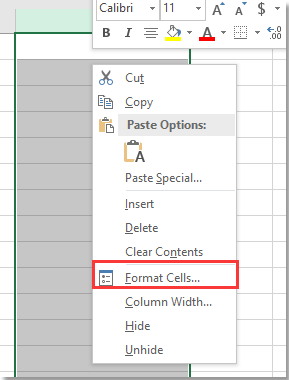
2. В Форматиране на клетки диалогов прозорец, изберете Специален от Категории панел и изберете Номер на социална осигуровка от дясната секция.
Или можете да изберете Custom в левия панел, след което да въведете 000-00-0000 в текстовото поле в дясната секция.
3. кликване OK, след което щракнете върху Дата > Потвърждаване на данните.
4. В Потвърждаване на данните диалог, под Настройки , изберете Custom от Позволете раздел, въведете тази формула
в текстовото поле на Формула.
5. кликване OK. Сега, когато въвеждате низ от SSN номер в клетките, той ще бъде автоматично форматиран по следния начин: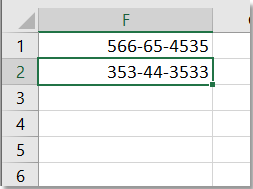
Забележка:
Ако броят на низовете е по-дълъг от девет знака, ще изскочи предупреждение.
Предупреждението изскача и при въвеждане на нецифрови знаци.
Предотвратете въвеждането на дублиращи се стойности в колона в Excel |
| Понякога искате да попречите на потребителите да въвеждат дублиращи се стойности в колона на лист на Excel, но как можете да се справите с това? The Prevent Duplicate полезност на Kutools за Excel просто трябва да щракнете два пъти, работата ще бъде свършена. Кликнете за 30 дни безплатен пробен период! |
 |
| Kutools за Excel: с повече от 300 удобни добавки за Excel, безплатни за изпробване без ограничение за 30 дни. |
Ако сте инсталирали удобния инструмент – Kutools за Excel, можете да използвате неговия Потвърдете телефонния номер функция, позволяваща на потребителите да въвеждат SSN номер само във фиксирано форматиране.
| Kutools за Excel, с повече от 300 удобни функции, прави работата ви по-лесна. | ||
След безплатно инсталиране Kutools за Excel, моля, направете следното:
1. Изберете диапазон или колона, както ви е необходимо, щракнете Kutools > Предотвратяване на писане > Потвърдете телефонния номер.
2. В Телефон кликнете върху Добави бутон за създаване на нов формат. Тогава в Добавете телефонен номер диалоговия прозорец, дайте име на новия формат в Име текстово поле и въведете пример за SSN формата, от който се нуждаете в Случай с данни текстово поле. И накрая, не забравяйте да щракнете Генериране бутон.

3. кликване OK, изскача диалогов прозорец, който ви казва, че е добавен успешно, щракнете OK да се върна към Телефон диалогов прозорец. След това изберете формата, който сте създали в последната стъпка, след което щракнете OK.

4. Изскача диалогов прозорец, за да ви напомни, че сте потвърдили успешно SSN формата в избраните клетки, щракнете върху него OK да го затворите.
Сега избраната клетка позволява само въвеждане на SSN формат, който сте задали, или изскача диалогов прозорец, за да ви напомни.
Ако просто разрешите числови знаци, въведени в колона, можете да приложите Prevent Typing полезност на Kutools for Excel, което може да ви помогне да предотвратите въвеждането на специални символи или да разрешите въвеждането само на специални символи.
1. Изберете клетките или колоната, в които позволявате само въвеждане на числа, щракнете Kutools > Prevent Typing > Prevent Typing.
След инсталиране Kutools за Excel, моля, направете следното:(Безплатно изтегляне Kutools за Excel сега!)
2. В Предотвратяване на писане диалог, проверка Allow за въвеждане на тези знаци опция и въведете номер 0-9 в текстовото поле по-долу.
3. кликване Ok, изскачат два диалогови прозореца за напомняне, просто щракнете Да > OK да ги затвори.
 |
 |
Сега избраната колона позволява въвеждане само на числа, ако не, ще изскочи диалогов прозорец с предупреждение, както е показано на екранната снимка по-долу.
Предотвратете въвеждането на специални знаци
Валидирайте имейл адресите в колона на работния лист
Както всички знаем, валидният имейл адрес се състои от три части, потребителско име, символ "at" (@) и домейн. Понякога просто позволявате на други да въвеждат само текста на формата на имейл адреса в конкретна колона на работния лист. Възможно ли е да се постигне тази задача в Excel?
Три метода за проверка на клетките да приемат само IP адрес в Excel
Докато използвате Excel, знаете ли как да настроите колона или диапазон от клетки да приемат само формат на IP адрес (xxx.xxx.xxx.xxx)? Тази статия предоставя няколко метода за справяне с него.
Разрешете само да или не въвеждане в Excel
За да запишете SSN номера на всички служители и да ги принудите да въвеждат SSN номера във формат xxx-xx-xxxx в колона, можете да използвате функцията за проверка на данните, за да разрешите проблема.
Проверка на данните, за да позволи дата, по-голяма от днешната или конкретна дата в Excel
Когато работите в Excel, ако просто искате да разрешите минала дата, бъдеща дата или конкретен диапазон от дати да бъдат въведени в работен лист, как бихте могли да решите тази задача в Excel?.
Най-добрите инструменти за продуктивност в офиса
Усъвършенствайте уменията си за Excel с Kutools за Excel и изпитайте ефективност, както никога досега. Kutools за Excel предлага над 300 разширени функции за повишаване на производителността и спестяване на време. Щракнете тук, за да получите функцията, от която се нуждаете най-много...

Раздел Office Внася интерфейс с раздели в Office и прави работата ви много по-лесна
- Разрешете редактиране и четене с раздели в Word, Excel, PowerPoint, Publisher, Access, Visio и Project.
- Отваряйте и създавайте множество документи в нови раздели на един и същ прозорец, а не в нови прозорци.
- Увеличава вашата производителност с 50% и намалява стотици кликвания на мишката за вас всеки ден!
